3DMax如何制作角几?
3DMax是一款强大的建模软件,前面我们已经用它制作了很多的三维模型。今天小编我就来给大家分享一下,3DMax如何制作角几模型的方法步骤,希望能帮助到大家,感兴趣的小伙伴可以了解一下。
工具/软件
电脑型号:联想(lenovo)天逸510s; 系统版本:Windows7; 软件版本:3DMax2012
方法/步骤
第1步
打开3DMax2012软件,点击【创建】-【几何体】-【标准基本体】-【长方体】在作图区域绘制一个600*600*80mm的长方体模型;






第2步
点击【材质编辑器】,弹出材质编辑器设置栏后,按图示设置一个白色材质球并附加给模型。选中模型,点击【对象颜色】将模型的对象颜色设置为:黑色。点击鼠标右键-【转换为】-【转换为可编辑多边形】;






第3步
点击右边工作区中的【面】图标,选中模型底面后,点击【插入】旁边的小方框,并按图示设置好选面的插入参数。完成后,点击【挤出】旁边的小方框,挤出量设置为:250(如图所示);





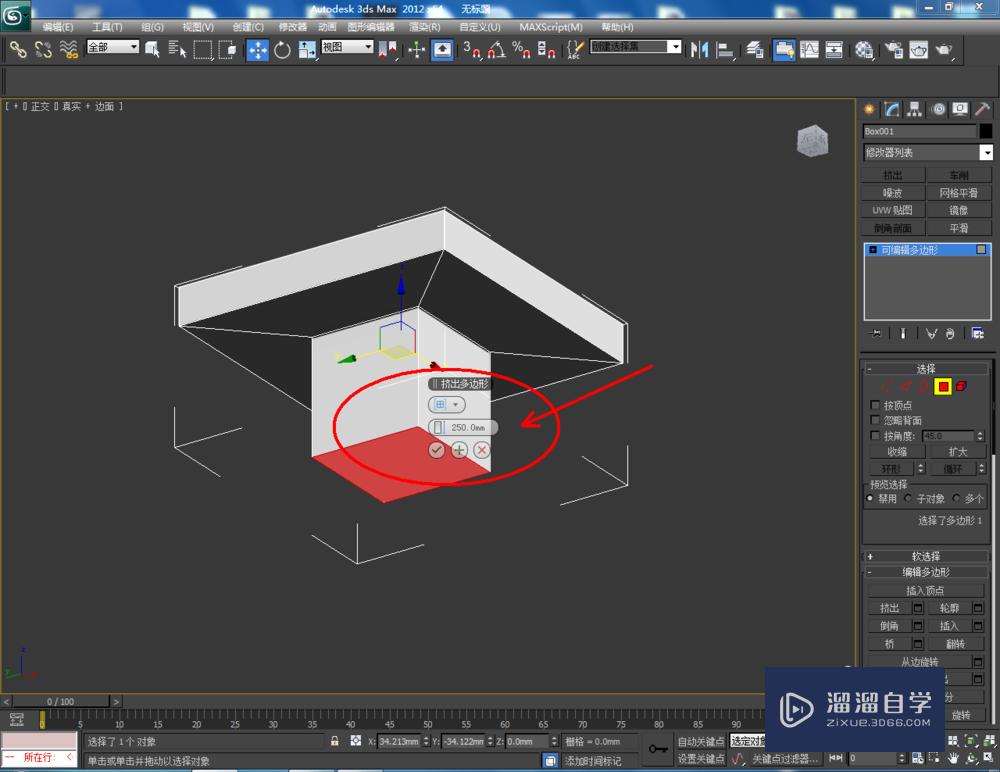

第4步
选中底面,点击【挤出】旁边的小方框,对选面进行挤出处理。完成后,按图示选中模型上的面,继续进行挤出操作。点击右边工作区中的【边】图标,按图示选中模型上的边,点击【切角】右边的小方框,设置好切角的各个参数(如图所示);
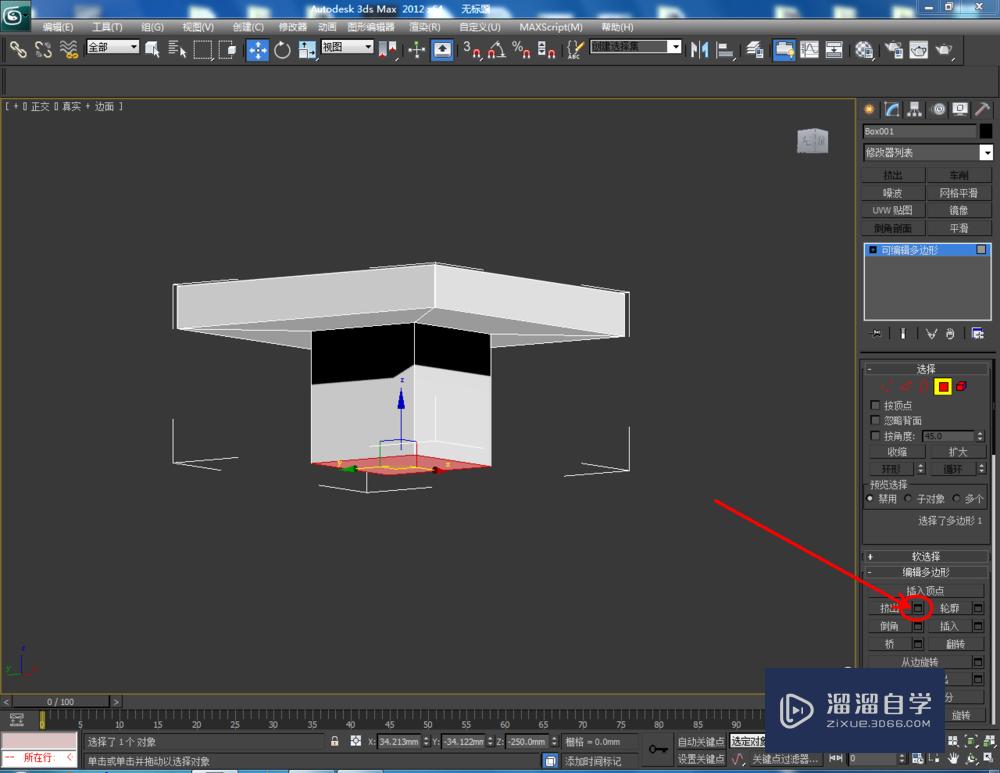








第5步
点击【创建】-【图形】-【圆】,在作图区域绘制一个圆形图案。点击【修改】-【挤出】,挤出参设设置为:10mm。给完成后的模型附加一个白色材质球后,复制出另外三个圆柱模型并移动到图示位置;




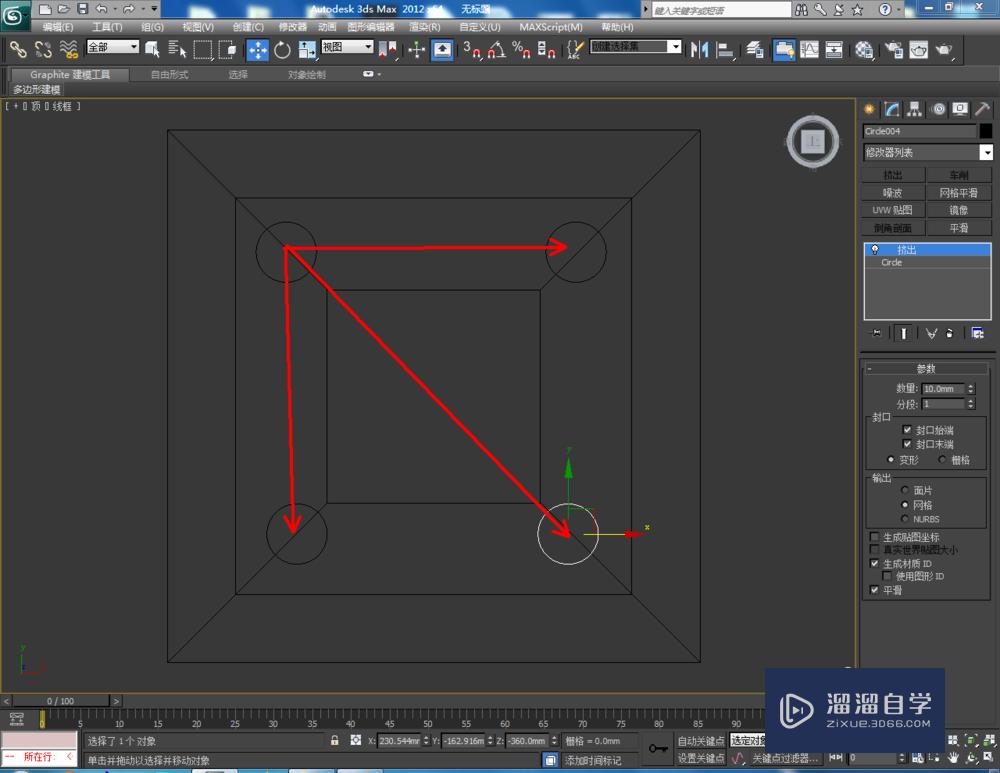

第6步
选中主体模型,点击【边】图标后,按图示选中模型上的边,点击【切角】右边的小方框,设置好切角的各个参数。最后,给模型附加一个茶几材质后,点击【渲染】将制作好的茶几模型渲染出图即可。







温馨提示
以上就是关于“3DMax如何制作角几?”全部内容了,小编已经全部分享给大家了,还不会的小伙伴们可要用心学习哦!虽然刚开始接触3DMax软件的时候会遇到很多不懂以及棘手的问题,但只要沉下心来先把基础打好,后续的学习过程就会顺利很多了。想要熟练的掌握现在赶紧打开自己的电脑进行实操吧!最后,希望以上的操作步骤对大家有所帮助。


评论列表